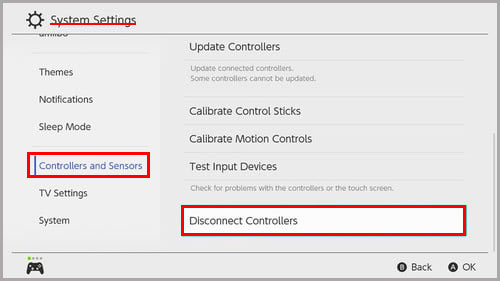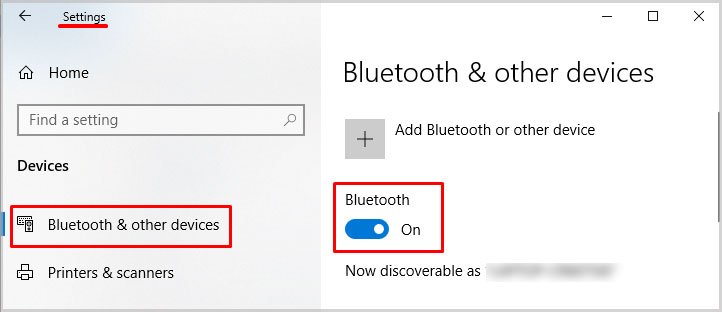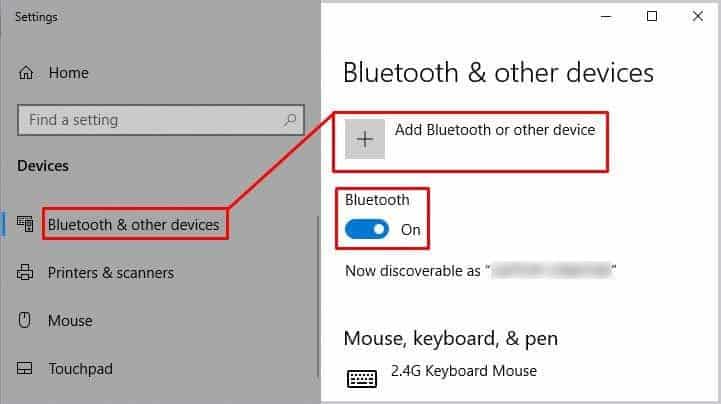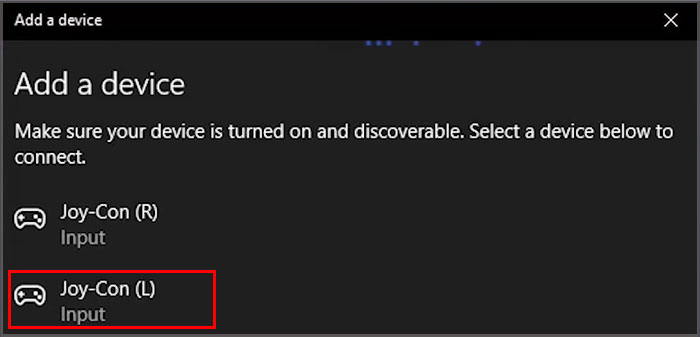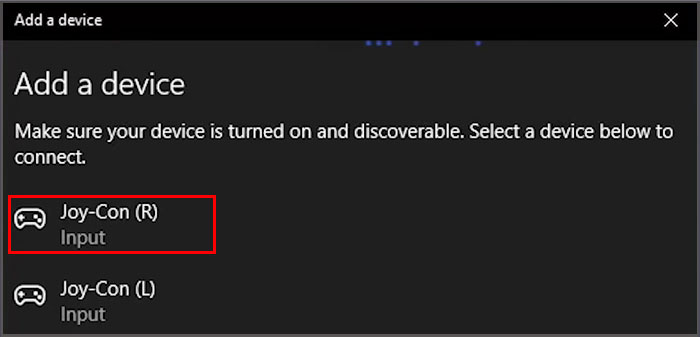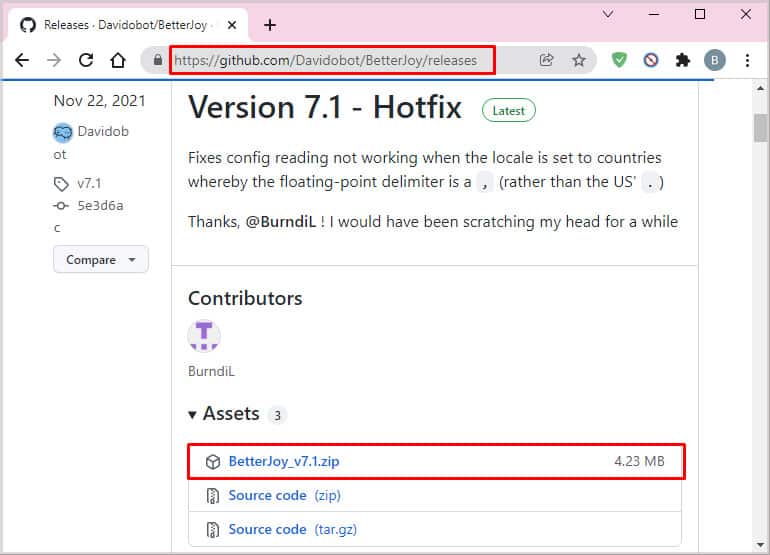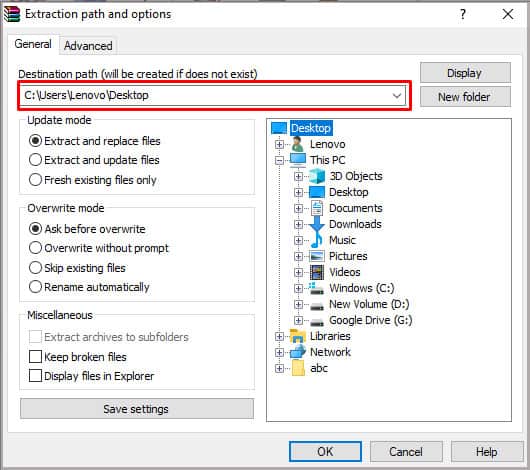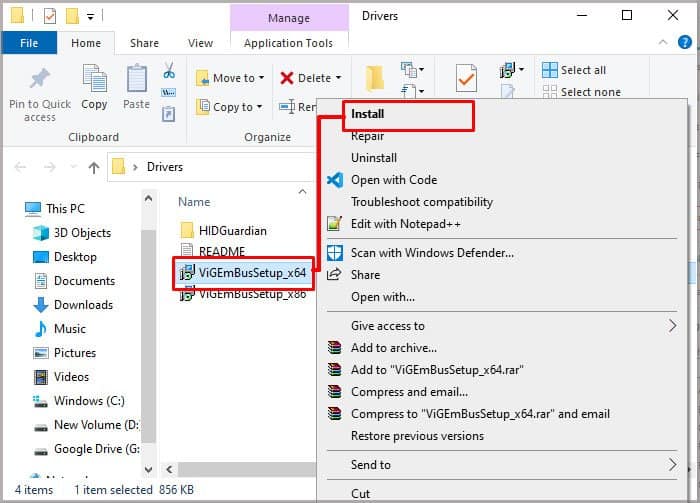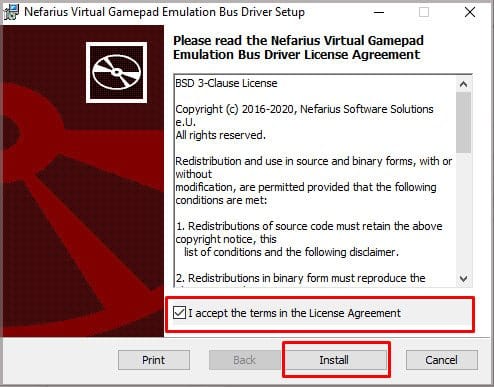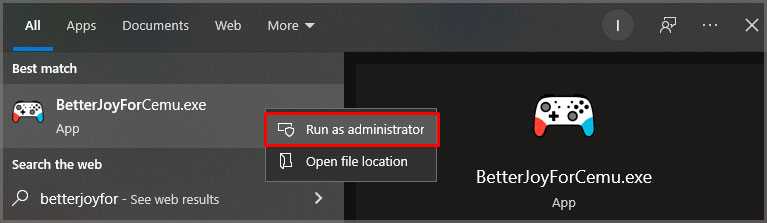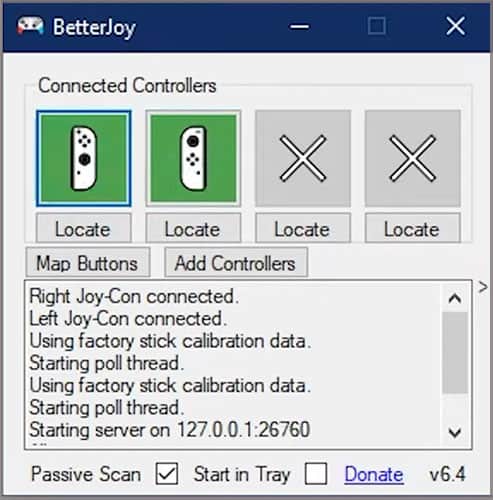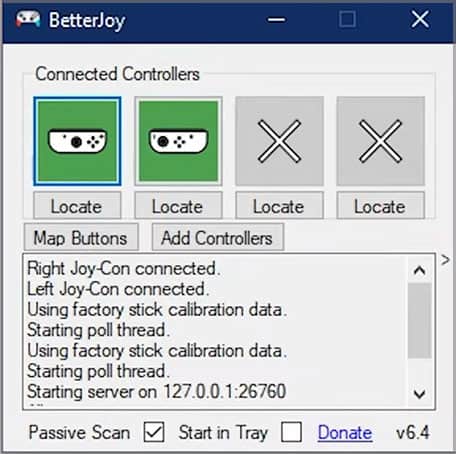Sus Joy-Cons pueden conectarse al Switch con Bluetooth. Puede usar el mismo tipo de emparejamiento para conectarlo a su computadora, siempre que esté habilitado para Bluetooth. Sin embargo, no funcionan tan bien como algunos controladores simplemente porque están conectados. Necesitas instalar un software específico para tener más funcionalidades y opciones de personalización.

¿Por qué usar Joy-Cons en la computadora?
Algunas personas simplemente prefieren la sensación de Joy-Cons a otras opciones, como diferentes controladores o teclado y mouse. También pueden ser los únicos controladores que una persona tiene disponibles para un juego multijugador donde se necesita más del número habitual.
Además, una vez que te hayas acostumbrado a jugar Fortnite en Switch, es posible que te sientas más cómodo usando los botones Joy-Con incluso si quieres jugar en la computadora.
Las personas intentan usar muchos controladores nuevos y antiguos en todo tipo de dispositivos y, en este caso, es posible y útil para ciertos propósitos.
¿Cómo conectar Joy-Con a la PC ?
Antes de conectar los Joy-Cons a su PC, debe desconectarlos correctamente del Switch. Considere eliminar el emparejamiento de Bluetooth para que no interfiera con la conexión entre los Joy-Cons y la PC. Desea eliminar el emparejamiento de Bluetooth antes de quitar los Joy-Cons.
- Navegue hasta el menú Inicio en Switch.
- Presiona Configuración del sistema.
- Elija Controladores y sensores.
- Haga clic en Desconectar controladores.
- Mantén presionada la X en el Joy-Con derecho hasta que se complete el círculo azul. Aún podrá usarlos mientras estén enchufados.
A continuación, puede eliminar los Joy-Cons del Switch. No podrá usarlos con el Switch hasta que los vuelva a conectar o restablezca la conexión Bluetooth.
- Presiona el botón de liberación en la parte superior trasera del Joy-Con.
- Deslice el Joy-Con hacia arriba hasta que se suelte de la consola.
Es fácil ponerlos y quitarlos de la consola. Es esencial ir despacio y no forzar el encendido o apagado si se siente atascado o vacilante. Una vez que estén separados, puede conectarlos a su PC.
Conectar Joy-Cons a una PC con Windows es un proceso rápido siempre que tenga un módulo Bluetooth en su computadora.
- Presione la tecla de Windows + X.
- Elija Configuración.
- Haga clic en Dispositivos.
- Cambia Bluetooth a Activado.
- Presione el botón de sincronización en ambos controladores. Está en el borde exterior delgado de cada Joy-Con en el centro.
- Espere a que las luces LED comiencen a parpadear en cada Joy-Con.
- Haga clic en Agregar Bluetooth u otro dispositivo en la PC.
- Haga clic en la entrada Joy-Con L y espere a que se empareje.
- Haga clic en Listo y vuelva al menú de Bluetooth.
- Haga clic en Agregar Bluetooth u otro dispositivo nuevamente.
- Haga clic en la entrada Joy-Con R y espere a que se empareje.
- Haga clic en Listo después de que el dispositivo se vincule.
Los Joy-Cons deberían estar disponibles para que los uses con aplicaciones compatibles.
A continuación, desea colocar correas en los Joy-Cons. Son mucho más seguros de usar con las correas adjuntas porque no se te escaparán fácilmente de las manos. Más de una persona ha perdido un televisor o un monitor por culpa de un Joy-Con deshonesto.
- Deslice el bloqueo de la correa a la posición de desbloqueo.
- Haz coincidir el signo más de la correa derecha con el signo más del Joy-Con derecho.
- Haz coincidir el signo menos de la correa izquierda con el signo menos del Joy-Con izquierdo.
- Deslice el riel hacia abajo por el costado del Joy-Con hasta que encaje en su lugar. Repite el proceso en el otro Joy-Con.
- Empuje el bloqueo de la correa a la posición de bloqueo.
- Deslice las muñequeras sobre sus manos.
Asegúrese de ajustar la correa alrededor de su muñeca para que quede lo suficientemente apretada como para que no salga volando de su mano. Por supuesto, si no está listo para jugar de inmediato, puede dejarlos a un lado y ponérselos más tarde cuando esté listo.
¿Qué pasa si solo quiero emparejar un Joy-Con?
Su computadora ve cada Joy-Con como un dispositivo separado. Solo tienes que usar uno y emparejar uno si así lo deseas.
También puede emparejar ambos, pero no funcionarán automáticamente como una sola unidad. Será como si tuviera dos controladores diferentes emparejados con su computadora.
Si desea utilizar ambos Joy-Cons como una sola unidad, necesita un software de terceros. Uno de los programas más sencillos y populares se llama BetterJoy. Te permite cambiar entre Joy-Cons individuales y usarlos como una unidad.
- Descargar BetterJoy. Haga clic en el archivo ZIP de las últimas versiones. No necesitas el código fuente.
- Haga clic derecho en el archivo descargado.
- Haga clic en Extraer todo.
- Elija una ubicación para guardar los archivos.
- Haga clic en Extraer.
- Abra la carpeta extraída.
- Haga doble clic en la carpeta Controladores.
- Haga clic derecho en ViGEmBusSetup. Puede elegir x64 o x86, según su sistema.
- Elija Instalar.
- Haga clic en Siguiente .
- Acepte el Acuerdo de licencia.
- Haga clic en Instalar.
- Haga clic en Finalizar.
Ahora el software está en su computadora. Debe emparejar los controladores Joy-Con y ejecutar el software desde la ubicación de instalación.
- Haga clic derecho en BetterJoyForCemu.exe.
- Elija Ejecutar como administrador.
- Haga clic en Sí.
- Haga clic en un ícono Joy-Con para cambiar a una imagen horizontal si desea usar una sola.
- Vuelva a hacer clic para convertirlo en una imagen vertical nuevamente para usarlos como un controlador.
También puede usar BetterJoy para mapear sus botones.
¿Qué pasa con el controlador Pro?
El controlador Pro puede conectarse a su PC de la misma manera que lo hacen los controladores Joy-Con. Presiona el botón de emparejamiento en la parte superior en lugar de en el lateral. Eso sí, también aparece en el menú como Pro Controller y no como Joy-Con.
Preguntas frecuentes
¿Qué es el botón de sincronización en el Joy-Con?
El botón de sincronización es un botón negro circular en el lado del riel del controlador. Cuando lo presiona para buscar conexiones Bluetooth disponibles, debe mantenerlo presionado durante unos cinco segundos.
¿Por qué mi Joy-Con no se conecta a la PC?
Asegúrese de que sus controladores estén cargados. Si tienen poca batería, vuelva a colocarlos en la estación de acoplamiento y déjelos durante unas horas antes de volver a intentarlo. También debe intentar reiniciar su computadora y asegurarse de que su Bluetooth esté activo.
¿Cómo puedo cargar mis Joy-Cons sin un interruptor?
Puede obtener un controlador de agarre diseñado para Joy-Cons. Incluye un puerto USB-C que cargará los Joy-Cons cuando se inserten en el controlador.